Nedávno spoločnosť Snapchat oznámila webovú verziu populárnej platformy sociálnych médií, ktorá uľahčuje zostať v kontakte so svojimi priateľmi a rodinou. Používatelia služby Snapchat majú teraz prístup k tejto aplikácii na svojom počítači za pár minút

Pokračujte v čítaní, aby ste sa dozvedeli, ako sa prihlásiť do Snapchatu na vašom PC a ako vyriešiť niektoré bežné technické problémy.
Ako nainštalovať Snapchat do počítača
Inštalácia aplikácie Snapchat na váš počítač je jednoduchý proces. Tu je to, čo musíte urobiť:
- Uistite sa, že ako predvolené prehliadače používate Chrome alebo Edge. Ísť do www.snapchat.com . Odtiaľ sa prihláste do svojho účtu Snapchat.
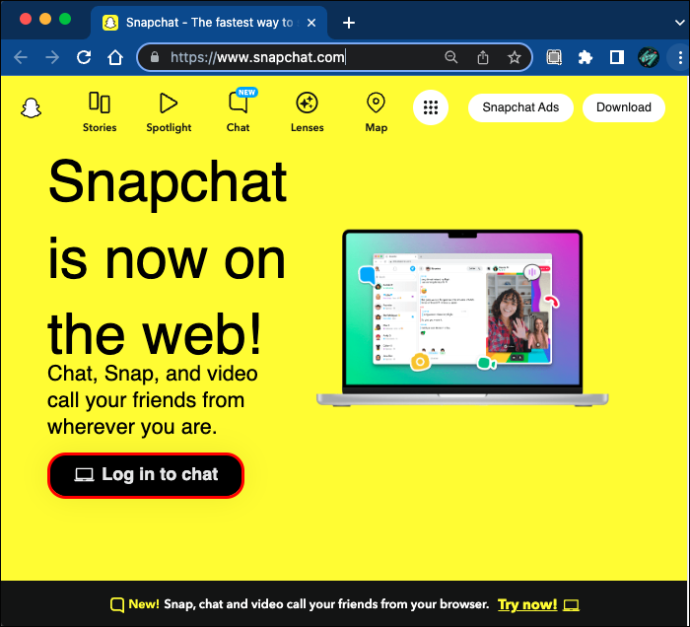
Teraz môžete posielať správy, videorozhovory alebo volať komukoľvek vo vašich Snapchat DM.
K dispozícii sú aj reakcie na Snapchat a odpovede na chat. Objektívy budú čoskoro dostupné.
ako odstrániť účet venmo
Funguje Snapchat na Mac a Windows?
Snapchat si môžete nainštalovať aj na počítači Mac a Windows. Proces je 100% identický v oboch operačných systémoch.
Má to však háčik. Túto inštaláciu povolia iba prehliadače Google Chrome a Microsoft Edge. Nebudete mať prístup k Snapchatu v iných prehliadačoch, ako je Firefox alebo Opera.
Sú konverzácie synchronizované?
Áno. Aj keď nie ste prihlásení do svojho účtu Snapchat v telefóne, všetky vaše konverzácie sa synchronizujú, takže vám nič neunikne, aj keď prepnete z jedného zariadenia na druhé.
Tipy na riešenie problémov s webom Snapchat
Zvyknúť si na používanie webovej verzie Snapchat môže byť spočiatku mätúce, takže sa môžu vyskytnúť technické problémy.
Tu je niekoľko tipov na riešenie problémov, ktoré môžu zlepšiť vašu používateľskú skúsenosť:
Problém s prístupom na web Snapchat
Ak máte problémy s navigáciou na oficiálnej webovej stránke pri prihlásení:
- Skontrolujte, či používate jeden z dvoch odporúčaných prehliadačov.
- Skontrolujte svoje internetové pripojenie.
Problémy so zvukom
Ak máte problém počuť osobu, s ktorou sa rozprávate:
- Skontrolujte hlasitosť mikrofónu v počítači.
- Skontrolujte, či je udelené povolenie na mikrofón.
- Odpojte slúchadlá.
- Zakázať Bluetooth.
- Prepnite zdroje mikrofónu.
- Skontrolujte, či máte vypnutý zvuk alebo či je karta stlmená.
- Vyberte iný zdroj zvuku.
Problémy s videom
Ak máte problém s niekým vidieť:
- Skontrolujte, či je udelené povolenie pre fotoaparát.
- Skontrolujte, či fotoaparát funguje s inými webovými stránkami.
- Odpojte ostatné kamery.
Čo je Snapchat+?
Okrem sprístupnenia na vašom počítači Snapchat vydal predplatné Snapchat+, ktoré svojim používateľom ponúka niektoré špičkové funkcie.
Ak sa prihlásite na odber tejto novej verzie, získate nasledovné:
Web Snapchat
Ako súčasť verzie Snapchat+ budú teraz môcť používatelia používať Snapchat na svojom PC.
Zvuky upozornení
Používatelia môžu nastaviť vlastné zvuky upozornení pre rôzne kontakty. To uľahčuje rozlíšenie, kto vám poslal správu, bez toho, aby ste sa čo i len pozreli na telefón. Existuje celkom sedem vlastných zvukov upozornení, z ktorých si používatelia môžu vybrať.
1. Uplynutie platnosti príbehu
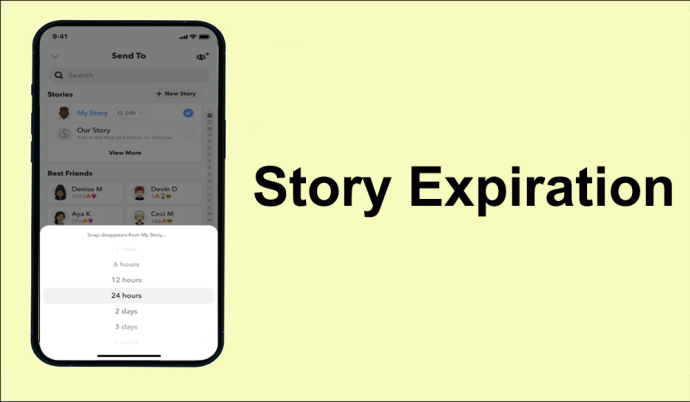
So službou Snapchat+ si teraz môžu používatelia prispôsobiť svoje príbehy. Zatiaľ čo bežný príbeh Snapchat trvá 24 hodín, nová verzia umožňuje používateľom nastaviť ho na jednu hodinu až jeden týždeň.
2. Pripnutie vášho #1 BFF
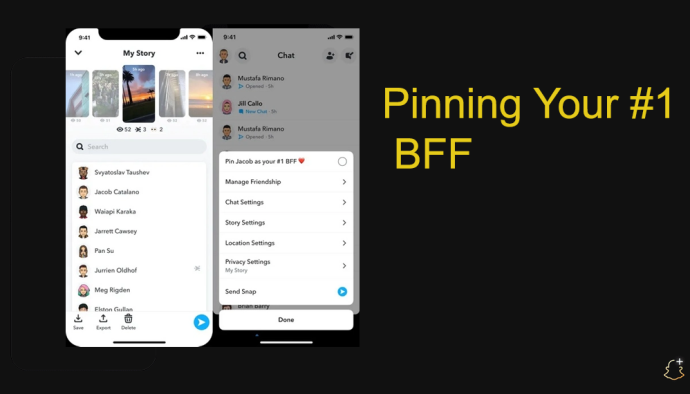
Používatelia si môžu vybrať jedného zo svojich priateľov, označiť ho ako „#1 BFF“ a pripnúť svoj rozhovor navrch. Týmto spôsobom budú ich správy vždy najvyššou prioritou.
3. Farebné okraje fotoaparátu
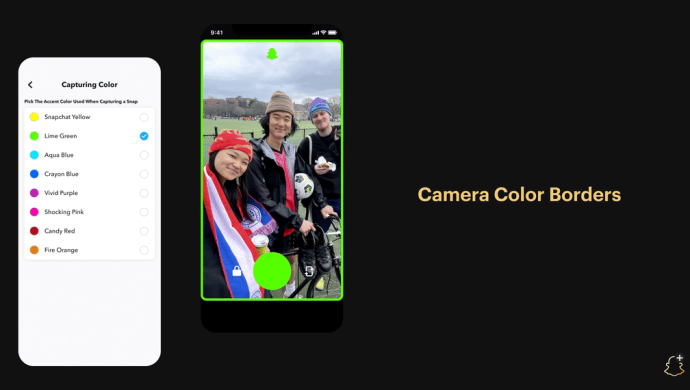
Táto funkcia vám umožňuje nastaviť vlastný farebný okraj fotoaparátu. Na výber je množstvo farieb.
4. Exkluzívne ikony
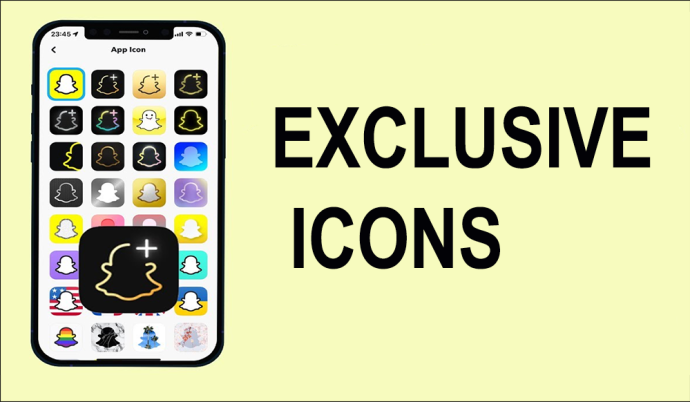
Pomocou tejto funkcie môžete zmeniť ikonu Snapchat tak, aby bola pútavá. Používatelia si môžu vybrať medzi 30 rôznymi ikonami.
5. Cesty duchov
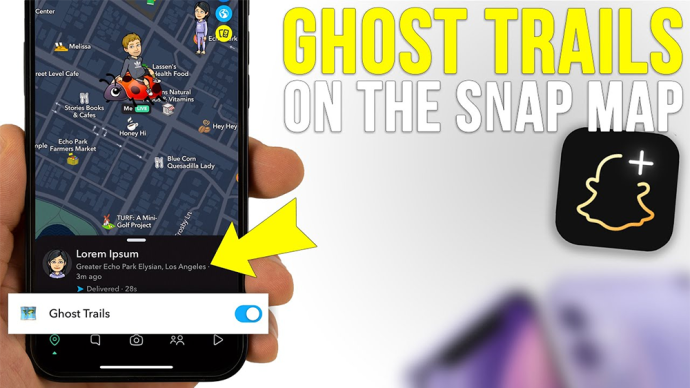
Toto je funkcia v rámci Snap Maps, ktorá vám môže pomôcť zobraziť polohu vašich priateľov za posledných 24 hodín. Je dôležité spomenúť, že je to viditeľné iba vtedy, ak vaši priatelia zdieľajú svoju polohu.
6. Počet prezretí príbehu
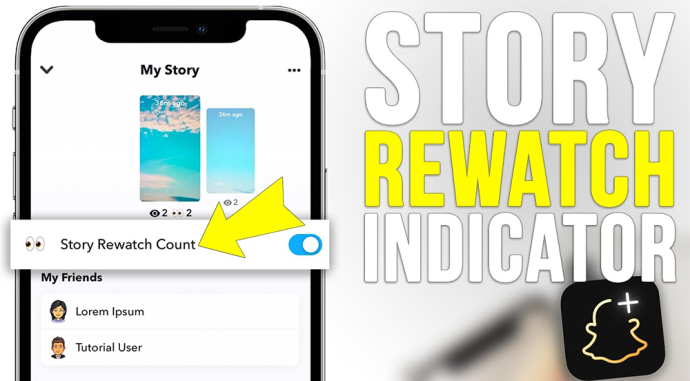
Táto funkcia vám umožňuje zistiť, ako často si vaši priatelia znova pozreli váš príbeh.
7. Emoji po zobrazení
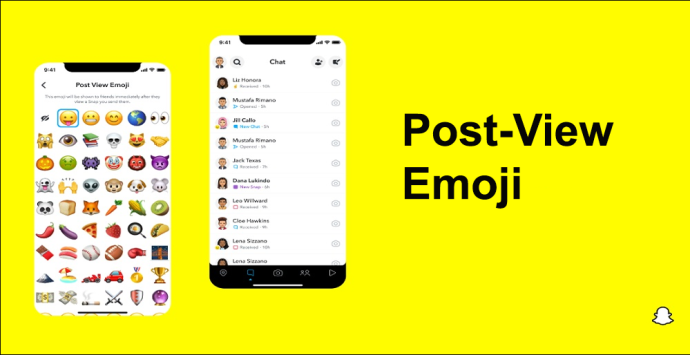
To umožňuje používateľom Snapchat nastaviť emoji, ktoré sa automaticky zobrazí, keď ich priatelia uvidia ich Snap.
8. Nové pozadie Bitmoji
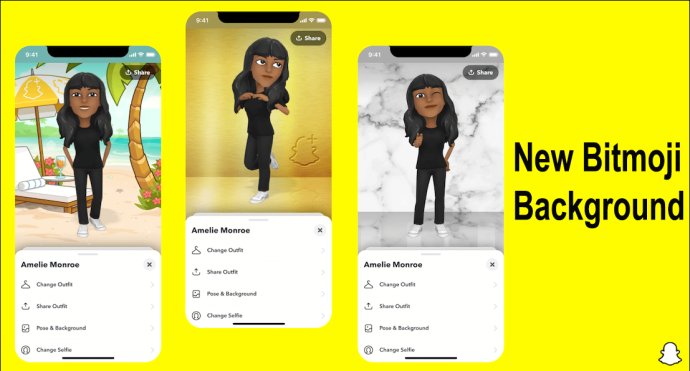
Používatelia si teraz môžu pre svoje bitmoji nastaviť iné, zaujímavejšie pozadia.
Aktualizácia Snapchat na vašom telefóne
Primárnym zdrojom na používanie Snapchatu je stále váš smartfón. A pri aplikáciách ako Snapchat, ktoré používate každý deň, je dôležité, aby ste ich aktualizovali na najnovšiu verziu.
Tu sú kroky na aktualizáciu vášho Snapchatu v telefóne:
Verzia pre Android
Prvou možnosťou by bola aktualizácia aplikácie z nastavení:
- Choď do nastavení.'
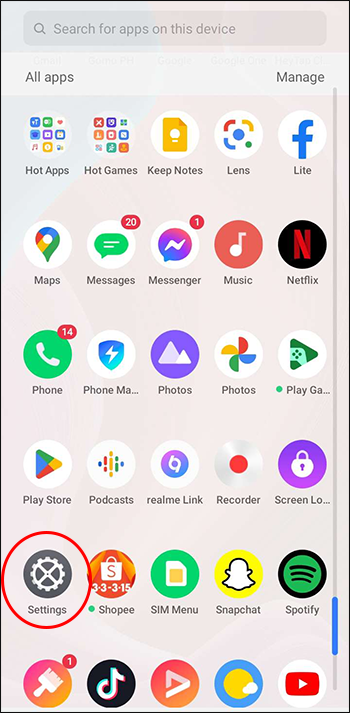
- Posuňte zobrazenie nadol a kliknite na „O telefóne“ a potom na „Aktualizácia systému“.
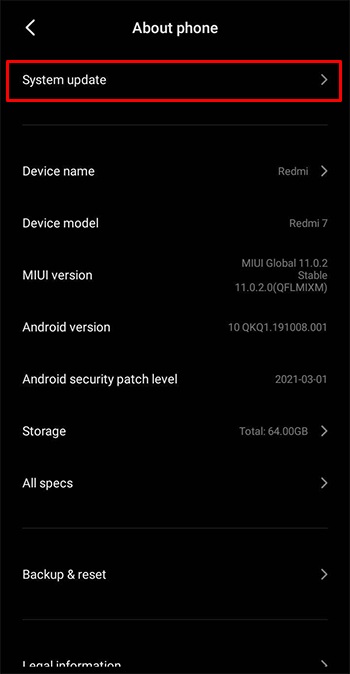
- Skontrolujte, či je váš softvér aktualizovaný.
- Ak nie, kliknite na „Stiahnuť aktualizáciu“.
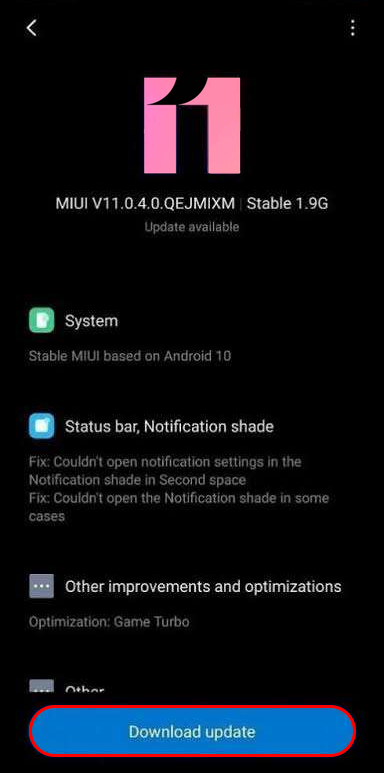
Druhou možnosťou by bola aktualizácia aplikácie z Obchodu Play:
- Potiahnite nahor ponuku so všetkými aplikáciami.
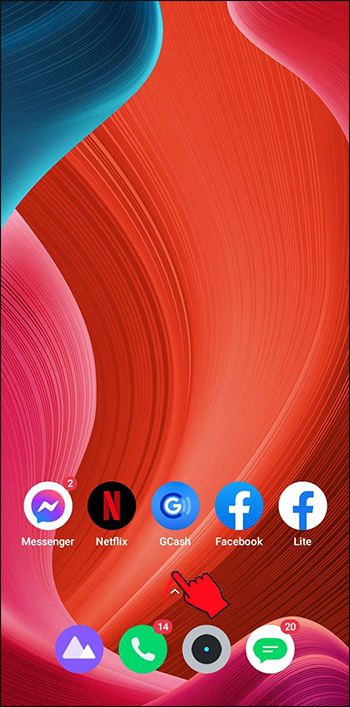
- Kliknite na „Obchod Play“.
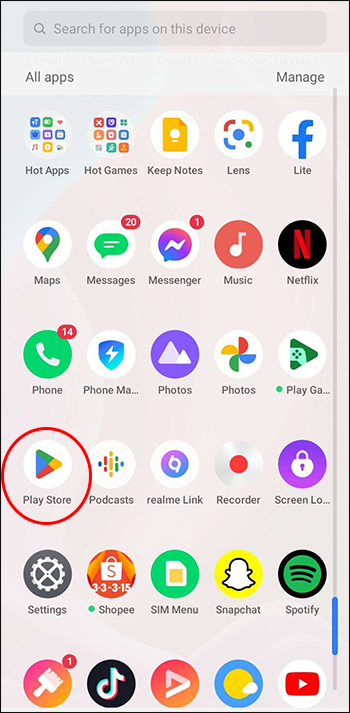
- Do vyhľadávacieho panela v hornej časti obrazovky zadajte „Snapchat“.
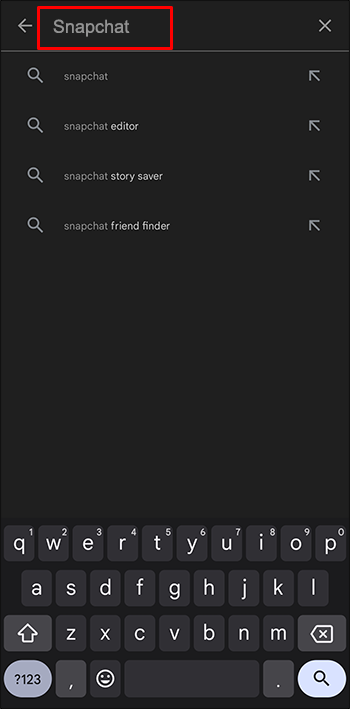
- Kliknite na „Aktualizovať“.

iPhone/iPad
Možnosti sú podobné. Tu je prvý:
- Prejdite na svojom iPhone do „Nastavenia“.
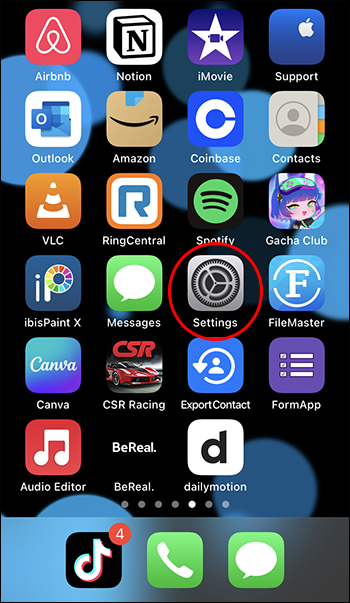
- Prejdite nadol a nájdite „Všeobecné nastavenia“.
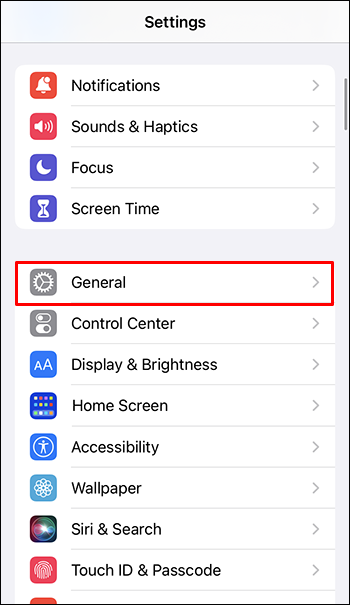
- Kliknite na „Aktualizácia softvéru“.
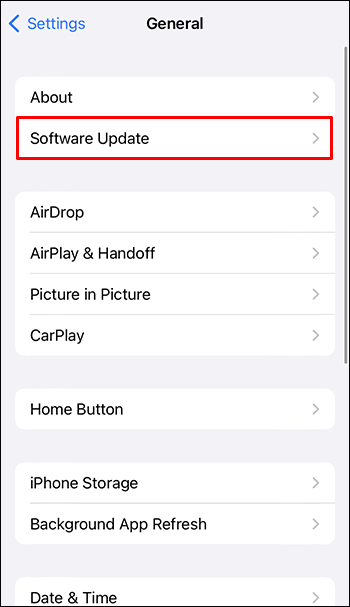
- Posuňte zobrazenie nadol a kliknite na „Inštalovať teraz“.
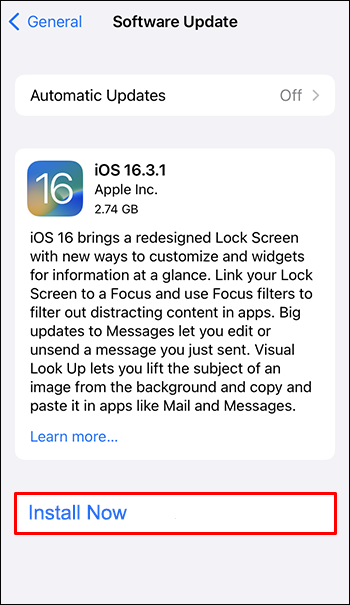
Druhou možnosťou by bolo ísť do App Store.
- Prejdite do hlavnej ponuky App Store so všetkými aplikáciami.
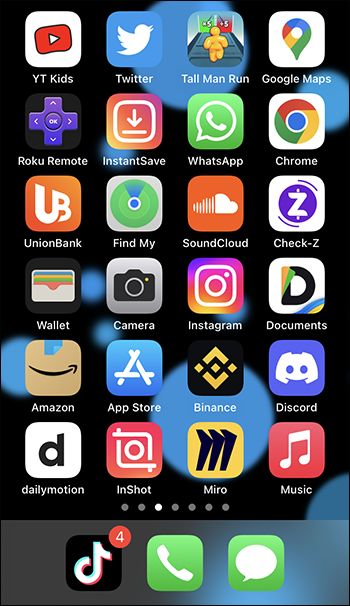
- Klepnite na ikonu „App Store“.
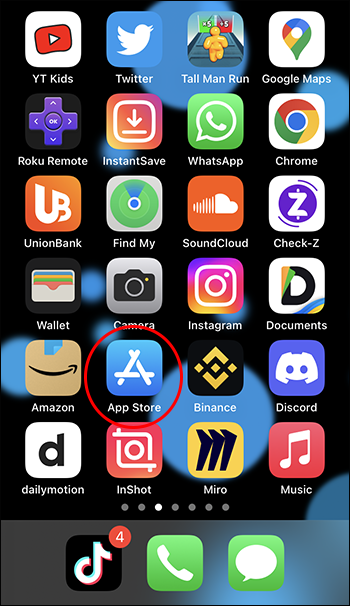
- V pravom dolnom rohu kliknite na „Aplikácie“.
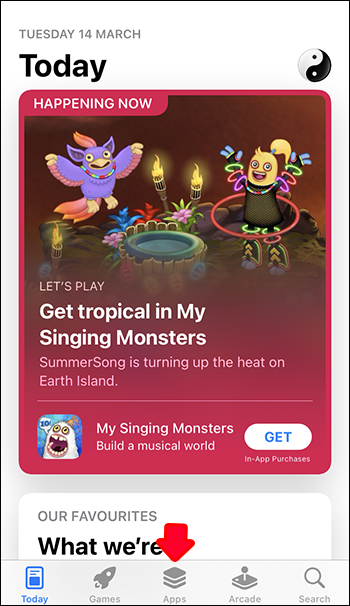
- Nájdite Snapchat v zozname a kliknite na Aktualizovať.
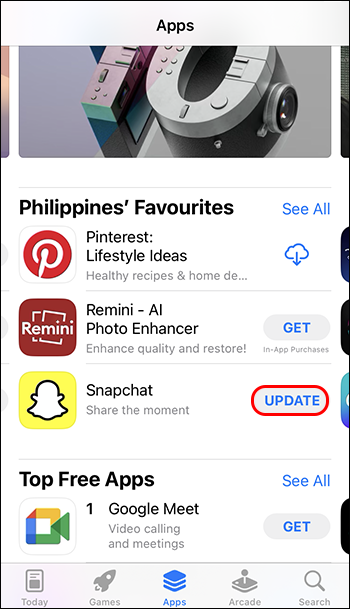
- Vráťte sa do hlavnej ponuky a spustite Snapchat.
Najobľúbenejšie účty Snapchat
Či už používate telefón alebo počítač, môžete sledovať každodenný život svojich obľúbených celebrít. Tu je 10 najpopulárnejších účtov Snapchat pre rok 2023:
- Kylie Jenner – modelka
- Kim Kardashian – mediálna osobnosť
- Khloe Kardashian – mediálna osobnosť
- Kendal Jenner – modelka
- Kourtney Kardashian – modelka
- Selena Gomez – hudobníčka
- DJ Khaled – mužský hudobník
- Ariana Grande – hudobníčka
- Kevin Hart – komik
- Loren Gray – hudobníčka
Samozrejme, existuje oveľa viac celebrít, ktoré môžete sledovať na svojom Desktop Snapchat.
ako previesť mkv na mp4
často kladené otázky
Koľko stojí Snapchat+?
Toto predplatné bude stáť používateľa 3,99 USD mesačne.
V ktorých krajinách je Snapchat+ dostupný?
Snapchat+ je k dispozícii v USA, Kanade, Spojenom kráľovstve, Francúzsku, Nemecku, Austrálii, Novom Zélande, Saudskej Arábii, Spojených arabských emirátoch, Indii, Kuvajte a ďalších.
Viete povedať, či má niekto Snapchat+?
Áno. Pozrite si ich profil a ak majú vedľa mena hviezdičku, majú Snapchat+.
Je Snapchat Web bezpečný?
Absolútne. Keďže Snapchat začal používať šifrovanie na fotografiách a videách kolujúcich v tejto aplikácii, je oveľa bezpečnejšie používať túto aplikáciu.
Je Snapchat vhodný pre tínedžerov okolo 14 rokov?
Všetky sociálne siete sú bezpečné, ak ich používate správne. Takže áno, Snapchat môže byť pre tínedžerov bezpečný, aby zostali v kontakte so svojimi priateľmi a rodinou, pokiaľ budú dodržiavať pokyny Snapchatu.
Môžu rodičia monitorovať účty Snapchat svojich detí?
Áno. Rodinné centrum Snapchat umožňuje rodičom sledovať online správanie svojich detí. Rodičia môžu vidieť, komu ich dieťa posiela textové správy na Snapchate, ale správy nemôžu žiadnym spôsobom meniť.
Odhlásenie
Teraz ste sa naučili, ako používať Snapchat na iných zariadeniach, ako sú vaše smartfóny. Teraz môžete túto aplikáciu používať aj na svojom počítači. Proces inštalácie vám zaberie len pár minút a je jednoduchý.
Snapchat Web je jednou z mnohých funkcií, ktoré Snapchat+ ponúka, spolu s vlastnými zvukmi upozornení, viacerými možnosťami výberu ikon, pripnutím vášho „#1 BFF“ a mnohými ďalšími.
Súkromie a bezpečnosť už tiež nie sú hlavnými obavami. Teraz, keď Snapchat používa šifrovanie, považuje sa to za oveľa bezpečnejšie. Rodičia môžu tiež sledovať, komu ich deti posielajú textové správy, ale nemôžu texty meniť.
Nakoniec, Snapchat na ploche je vynikajúci spôsob, ako držať krok s každodenným životom svojich obľúbených celebrít.
Skúsili ste sa prihlásiť do svojho účtu Snapchat na počítači? Postupovali ste podľa krokov, ktoré sme načrtli? Napíšte komentár nižšie.









